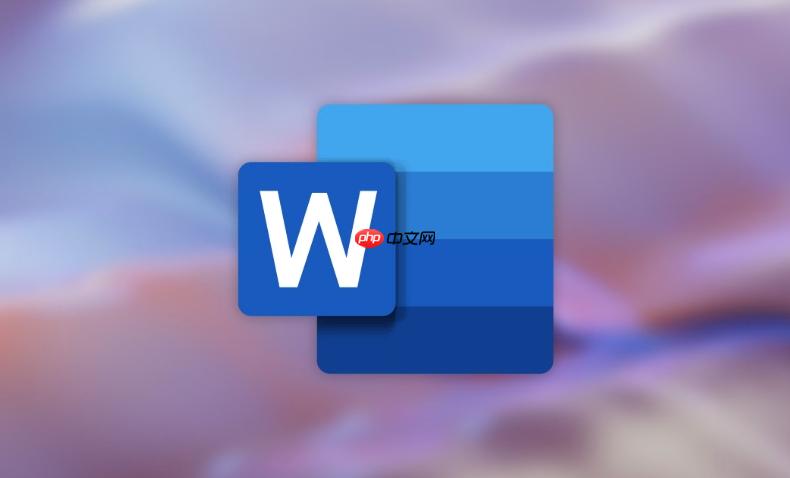
如果您在使用Word插件时遇到功能异常或运行错误,查看插件日志是排查问题的关键步骤。日志文件记录了插件的加载状态、运行过程和错误信息,有助于快速定位故障原因。以下是详细的日志查询方法:
部分Word插件默认不开启详细日志输出,需手动配置以生成调试信息。启用后,插件会在运行过程中将操作记录写入本地文件。
1、打开Word应用程序,进入“文件”菜单,选择“选项”。
2、在“Word选项”窗口中点击“高级”,向下滚动至“常规”区域。
3、勾选显示开发工具选项卡,然后确认并关闭选项窗口。
4、切换到“开发工具”选项卡,点击“COM加载项”按钮,确保目标插件已启用。
5、根据插件文档指引,在注册表或配置文件中设置日志级别为“Debug”或“Verbose”。

不同插件的日志保存位置各异,通常由开发者预设路径。了解标准路径可加快检索效率。
1、常见默认路径包括:C:\Users\用户名\AppData\Local\插件名称\Logs 或 C:\ProgramData\插件厂商名\Logs。
2、通过插件设置界面查找日志路径:打开插件主界面,进入“设置”或“关于”页面,查看是否有“日志路径”或“打开日志目录”按钮。
3、若无明确提示,可在文件资源管理器中搜索关键词如“.log”、“plugin.log”或按修改时间排序筛选最近生成的日志文件。

Windows系统事件查看器可捕获Office插件相关的严重错误和崩溃事件,尤其适用于无法启动的场景。
1、按下Win + R键,输入“eventvwr.msc”,回车打开事件查看器。
2、展开“Windows 日志” → “应用程序”,在右侧操作面板点击“筛选当前日志”。
3、在“事件来源”下拉框中选择“VSTO”或输入“Microsoft Office 16 Click-to-Run”等相关源。
4、查找级别为“错误”或“警告”的条目,双击查看详情中的异常代码和描述信息。
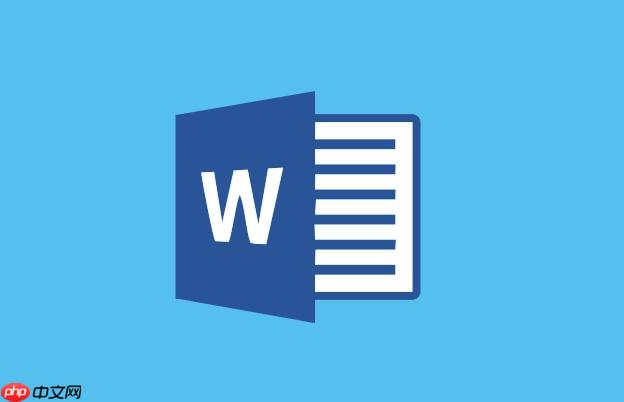
日志文件通常采用文本格式,包含时间戳、线程ID、日志等级和消息体。正确解读能有效识别故障环节。
1、使用记事本或专业工具(如Notepad++)打开.log文件,优先查找包含“Error”、“Exception”或“Failed”的行。
2、关注插件初始化阶段的日志,例如“Loading add-in…”后是否出现“Load failed due to...”等失败提示。
3、记录关键错误代码,如HRESULT值或.NET异常类型,并结合插件官方文档进行比对分析。
以上就是Word插件日志查看_Word插件日志查询详细教程的详细内容,更多请关注php中文网其它相关文章!

每个人都需要一台速度更快、更稳定的 PC。随着时间的推移,垃圾文件、旧注册表数据和不必要的后台进程会占用资源并降低性能。幸运的是,许多工具可以让 Windows 保持平稳运行。




Copyright 2014-2025 https://www.php.cn/ All Rights Reserved | php.cn | 湘ICP备2023035733号